来源:www.xinmaotao.net 时间:2022-10-14 08:15
惠普240 G8笔记本是一款深受广大用户们喜爱的商用型办公笔记本电脑,其采用了intel第十一代酷睿i5处理器以及发烧级独立显卡,能够满足用户们日常办公使用需求,那么惠普240 G8笔记本怎么使用新毛桃u盘启动盘一键安装win11系统呢?今天为大家介绍惠普240 G8笔记本使用新毛桃u盘启动盘一键安装系统的操作教程。

准备工作:
1、下载新毛桃u盘启动盘制作工具
2、下载win11系统镜像并存入u盘启动盘中
u盘安装win11系统步骤:
1、制作一个最新版新毛桃u盘启动盘,根据开机画面提示,重启电脑按开机启动热键引导u盘启动,然后进入新毛桃主菜单界面,选择运行win8pe菜单并回车,如图所示:
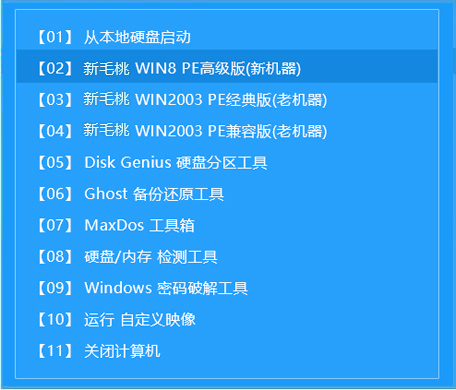
2、在新毛桃pe装机工具中选择win11镜像安装在c盘中,点击确定,如图所示:
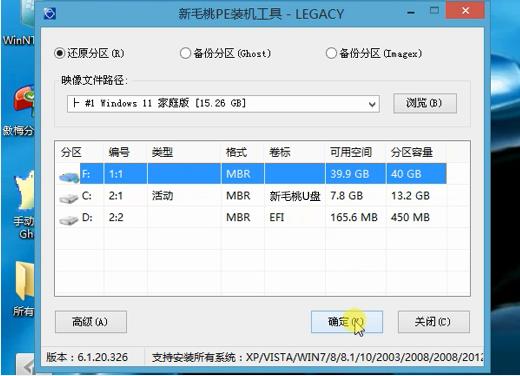
3、点击"确定"后,系统会弹出格式化提示框,点击"确定"即可,如图所示:

4、系统安装工具会将原版win11系统镜像包释放到所选择的分区当中,释放完成后所出现的提示重启窗口中可点击确定或者等待10秒让电脑重新启动,如图所示:
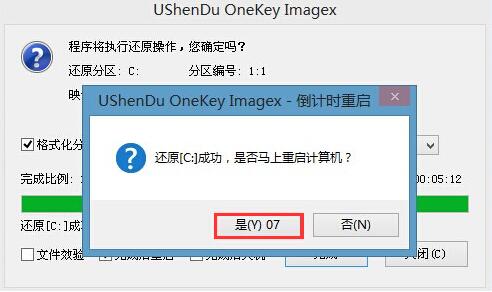
5、重启后系统就会自动进行安装,我们等待完成即可,如图所示:
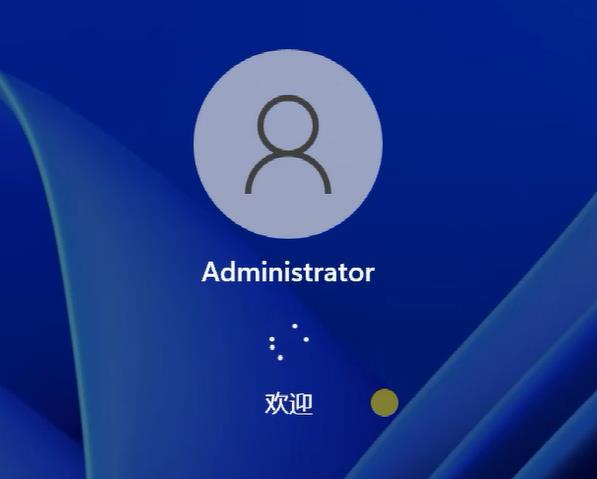
以上就是惠普240 G8笔记本使用新毛桃u盘启动盘一键安装系统的相关操作了,如果用户们感兴趣,可以参考上述方法步骤进行操作哦,希望本篇教程能够帮到大家,更多精彩教程请关注新毛桃官方网站。
责任编辑:新毛桃:http://www.xinmaotao.net